win10 dns怎么修改 win10 DNS地址修改方法
更新时间:2023-10-10 13:59:16作者:yang
win10 dns怎么修改,随着互联网的迅猛发展,我们每天都在使用计算机来浏览网页、观看视频、下载文件等等,在使用Windows 10操作系统的过程中,我们可能会遇到一些网络连接问题,比如网页加载缓慢或者无法访问某些网站。这些问题很可能与DNS(域名系统)有关。DNS是一个将网址转换为IP地址的服务,它的作用是帮助我们找到我们想要访问的网站。在本文中我们将介绍如何在Windows 10中修改DNS地址,以解决一些常见的网络连接问题。
具体步骤:
1.搜索控制面板并打开。
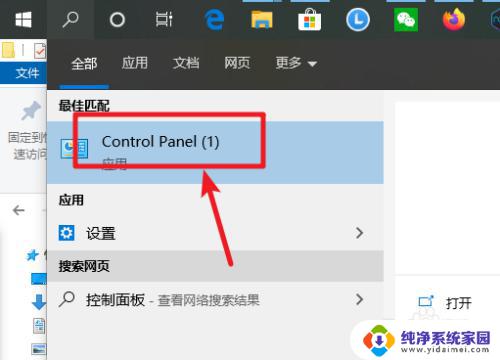
2.点网络和internet。
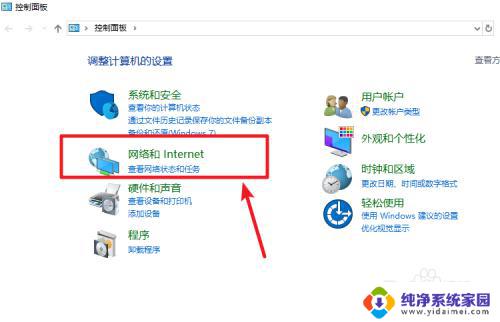
3.点网络和共享中心。
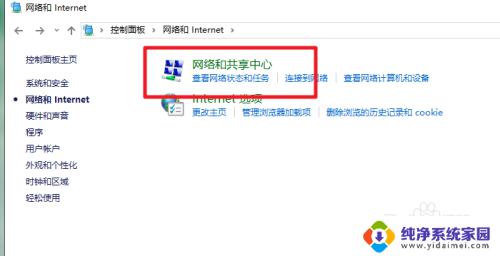
4.点更改适配器设置。
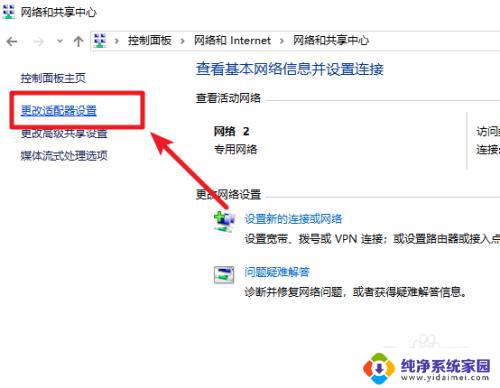
5.找到网络连接右键属性。
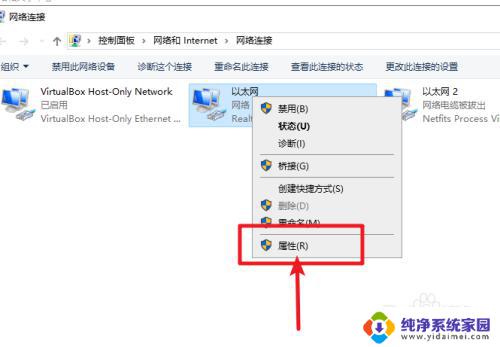
6.找么tcp/ipv4,点属性。
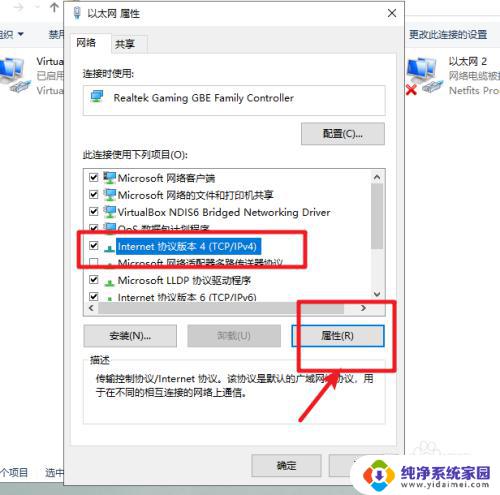
7.勾选“使用下方的DNS服务器”。输入DNS服务器地址即可。
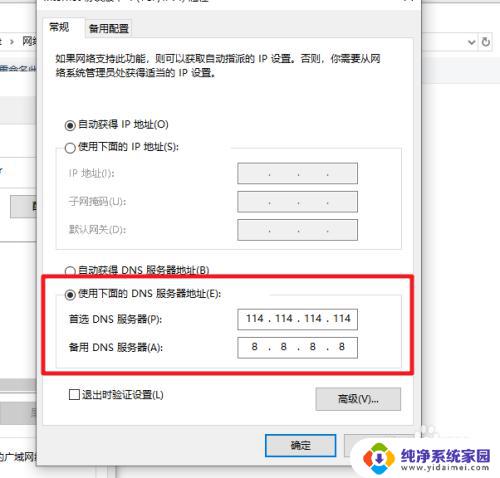
以上是如何修改win10的DNS设置的全部内容,如果您遇到这种情况,您可以按照这些步骤解决问题,这些步骤非常简单且快速,只需一步即可完成。
win10 dns怎么修改 win10 DNS地址修改方法相关教程
- 修改ip地址方法win10 Windows10如何手动修改IP地址
- windows怎么修改ip地址 Windows10如何修改IP地址设置
- windows10的ip地址怎么修改 Windows10修改IP地址步骤
- 修改电脑mac地址win10 win10如何修改网卡物理地址
- win 10 修改ip地址 Windows10如何手动修改IP地址
- win10电脑改ip地址怎么改 win10系统如何修改电脑IP地址设置
- win如何修改ip地址 Windows10如何手动修改IP地址
- win10电脑mca修改 计算机MAC地址修改方法
- 修改ip地址win10 Windows10如何手动修改IP地址
- win10修改电脑ip地址 win10电脑ip地址修改教程
- 怎么查询电脑的dns地址 Win10如何查看本机的DNS地址
- 电脑怎么更改文件存储位置 win10默认文件存储位置如何更改
- win10恢复保留个人文件是什么文件 Win10重置此电脑会删除其他盘的数据吗
- win10怎么设置两个用户 Win10 如何添加多个本地账户
- 显示器尺寸在哪里看 win10显示器尺寸查看方法
- 打开卸载的软件 如何打开win10程序和功能窗口